У цій статті наведено запитання й відповіді про використання Lync звуку (голосу) і відео.
Якщо ви знайшли відповідь на запитання, надішліть нам свій відгук.
У цій статті
Як дізнатися, чи пристрої настроєно правильно?
Lync автоматично виявляє аудіо- та відеопристрої. Проте радимо перед викликом або приєднанням до наради переконатися, що пристрої настроєно правильно.
Докладніші відомості див. у статтях Настроювання та перевірка аудіопристроїв Lync і Настроювання та усунення несправностей з відеопристроями Lync
Чи можна зателефонувати за допомогою Lync ?
Так, Lync виклик здійснюється з комп'ютера на комп'ютер іншого користувача, який використовує Lync або Skype. Виклик здійснюється за допомогою аудіопристрою комп'ютера. Виклик Lync дзвонить на всіх пристроях одержувача, на яких увімкнуто Lync, наприклад на настільному комп'ютері та ноутбуку.
Докладні відомості про спілкування з зовнішні контакти див. в статті Додавання зовнішнього контакту у програмі Lync. Докладні відомості див. в статті Здійснення та отримання аудіовикликів у програмі Lync.
Де знайти цифрову клавішну панель Lync та як її використовувати?
Не всі Microsoft 365 користувачі мають цифрову клавішну панель. Коли панель доступна, можна скористатися нею, ввівши PIN-код або вибравши автоматизовану голосову систему під час виклику та відкривши її в одному з двох розташувань, як показано далі.
-
У головному вікні Lync на вкладці Телефон.
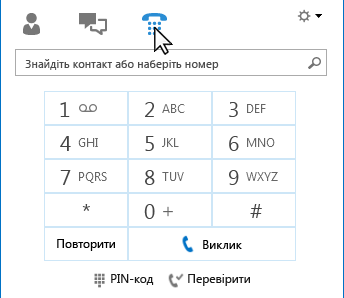
-
У вікні розмови, яке відкривається, коли починається виклик. Щоб відкрити цифрову клавішну панель, наведіть вказівник миші на піктограму телефону з мікрофоном.
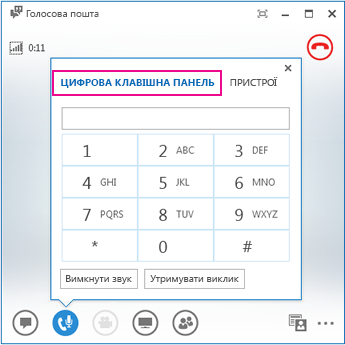
Чи можна здійснювати виклики, не додаючи користувача до списку контактів?
Так. Користувача можна знайти, ввівши його ім’я в поле пошуку. У результатах пошуку зупиніться на його зображенні та здійсніть виклик.
Як додати номери телефонів до своєї картки контакту?
Додайте номери телефонів до своєї картки контакту, щоб люди знали, як зв'язатися з вами по телефону. Номери з вашої картки контакту видимі для контактів Lync залежно від конфіденційності, який ви маєте з ними. Докладні відомості про те, хто бачить, див. в статті Керування доступом до відомостей про присутність у програмі Lync.
-
У головному вікні Lync натисніть кнопку Параметри та виберіть пункт Телефони.
-
У розділі Мої номери телефонів клацніть текстове поле та введіть свій номер телефону. Використовуйте лише цифри 0123456789 без дужок і дефісів. Під час додавання міжнародних телефонних номерів введіть знак "+", а потім – код країни та місцевий номер.
-
Установіть прапорці біля номерів, які необхідно відображати в картці контакту.
Докладні відомості про додавання номерів телефонів до картки контакту див. в статті Настроювання параметрів телефонів.
Виникнення звукових помилок
Якщо виникла проблема, у вікні розмови або в головному вікні Lync відображається сповіщення. Для отримання докладних відомостей або запропонованих рішень клацніть сповіщення.
Наприклад:

Якщо немає звуку, перевірте чи:
-
Динаміки ввімкнено як у Lync, так і на комп'ютері, а гучність динаміків висока.
-
Слухавку телефону розміщено на колисці (якщо ви використовуєте Lync Телефон Edition).
-
Переконайтеся, що на вкладці Пристрої вибрано саме той пристрій, який ви використовуєте: наведіть вказівник миші на піктограму телефону з мікрофоном, а потім виберіть вкладку Пристрої.
Як покращити якість звуку на пристрої?
-
Використовуйте високоякісний аудіопристрій, замініть пошкоджені або пошкоджені пристрої та запустіть його, щоб переконатися, що він працює належним чином. Радимо використовувати пристрій, зазначений у статті Телефони та пристрої, що відповідають вимогам корпорації Майкрософт Skype для бізнесу (Lync).
-
Необхідно, щоб мікрофон із функцією шумопоглинання був розташований на відстані приблизно 1 дюйм від рота для фільтрування небажаного звукового фону.
-
Здебільшого гарнітури мають кнопку регулювання гучності для аудіопристрою, до якого цю гарнітуру підключено. Якщо абонентам чутно гудіння, здійсніть тестовий виклик і відрегулюйте настройки гарнітури, щоб гудіння зникло.
-
Якщо ви використовуєте динамік на телефоні під керуванням Lync Телефон Edition і абоненти скаржаться на фоновий шум, переконайтеся, що телефон знаходиться на плоскій поверхні, а ви знаходитеся близько до телефону.
-
Якщо для аудіовиклику використовуються два окремі пристрої (наприклад, настільні динаміки й веб-камера), спробуйте забезпечити відповідну відстань між ними, щоб зменшити відлуння.
-
Не рекомендовано здійснювати виклики за допомогою безпроводового підключення, віртуальної приватної мережі (VPN) або підключення служби віддаленого доступу (RAS).










